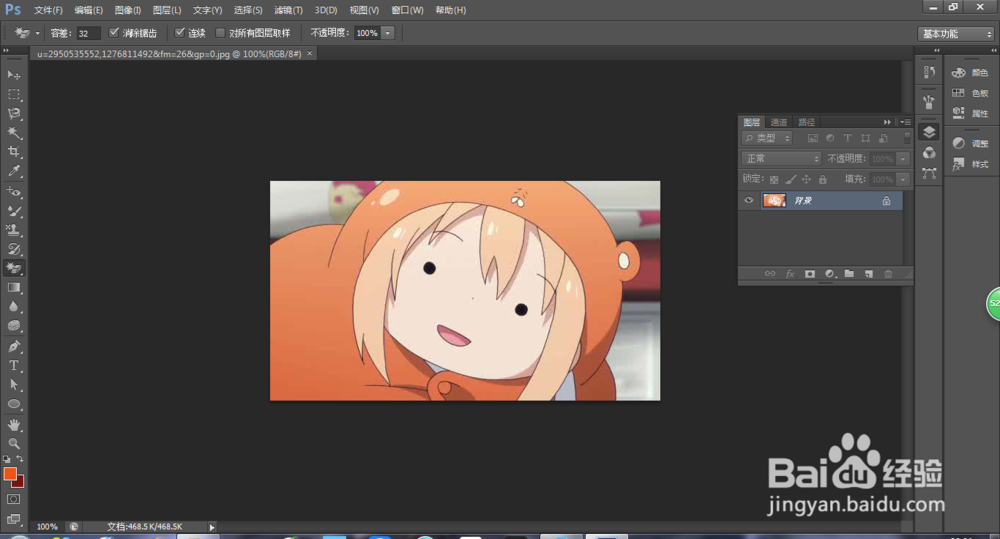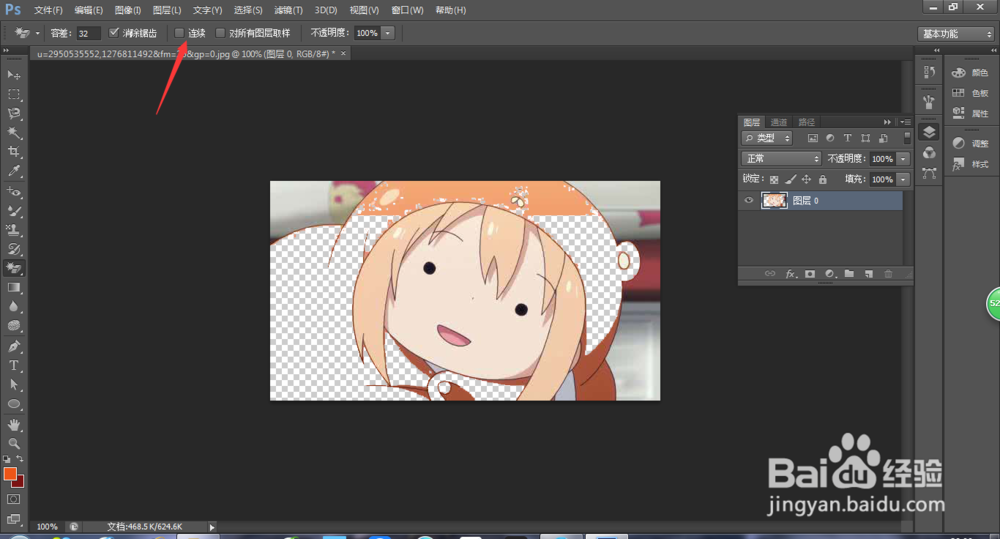Photoshop中魔术橡皮擦的介绍
1、选择魔术橡皮擦工具。
2、打开我们的工作图片。
3、选择好容差,选取容差应该比较大。
4、勾选消除锯齿可以是擦除的边缘比较圆滑。
5、没有勾选连续的话,将擦除同一颜色的地方。
6、图层较多的话可以勾选所有图层。
7、不透明度可以选择高点,这样擦除的比较明显。
声明:本网站引用、摘录或转载内容仅供网站访问者交流或参考,不代表本站立场,如存在版权或非法内容,请联系站长删除,联系邮箱:site.kefu@qq.com。
阅读量:26
阅读量:63
阅读量:60
阅读量:36
阅读量:81